win10更新一直安装失败如何解决
- 分类:Win10 教程 回答于: 2021年09月16日 10:32:00
我们在更新win10系统的时候,出现了win10更新一直安装失败无法更新的情况,这个情况该如何解决呢?下面和大家讲解一下win10电脑系统更新失败的解决方法吧。
1、在Windows10系统,在打开系统更新界面,提示需要重新启动,但是重新启动后,还是无法安装。

2、我们可以右键点击Windows10左下角的开始按钮,在弹出菜单中选择“运行”菜单项。
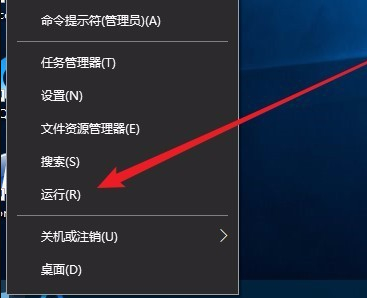
3、接着在打开的Windows10运行窗口中,输入命令services.msc,然后点击确定按钮运行该程序。
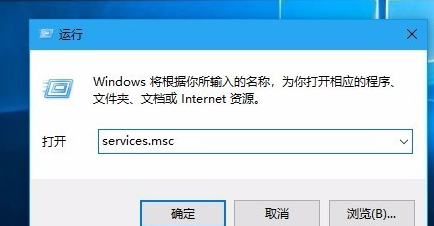
4、这时会打开Windows10服务列表,在列表中找到Windows Update服务项,然后右键点击该服务项,在弹出菜单中选择“停止”菜单项。
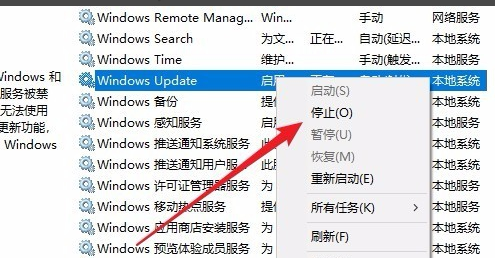
5、接下来打开Windows资源管理器,然后定位到C:\Windows\SoftwareDistribution文件夹。

6、接下来选中该文件夹中的“Datastore”与“Download”文件夹,然后右键点击这两个文件夹,在弹出菜单中选择“删除”菜单项,把这两个文件夹删除。
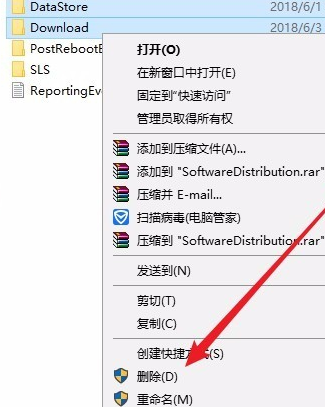
7、接下来在再次打开 Windows服务窗口,右键点击Windows Update服务项,在弹出菜单中选择“启动”菜单项。
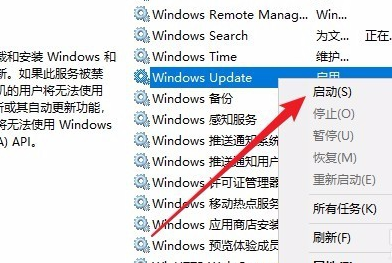
8、接着打开Windows设置窗口,在窗口中点击“更新和安全”图标。
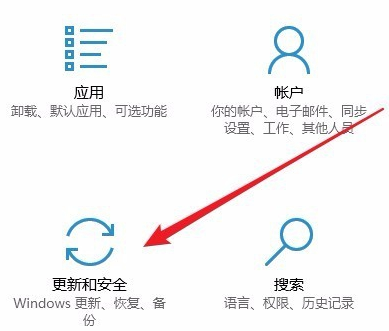
9、再次更新就会发现现在可以正常的下载与安装新补丁了。
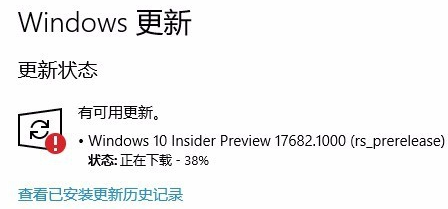
以上内容就是和大家分享的电脑更新不了win10系统的解决方法了,大家如果在更新win10系统出现这样情况的话就可以试试这样的方法,希望对大家有帮助。
 有用
26
有用
26


 小白系统
小白系统


 1000
1000 1000
1000 1000
1000 1000
1000 1000
1000 1000
1000 1000
1000 1000
1000 1000
1000 1000
1000猜您喜欢
- Win10重装教程:轻松搞定系统重装..2023/12/08
- win10系统官方一键重装系统2021/03/12
- win10怎么看电脑配置和型号2021/02/09
- win10电脑蓝屏怎么还原系统2022/08/18
- win10系统备份如何操作2021/04/20
- 华硕笔记本重装系统win10教程..2021/12/03
相关推荐
- win10重装失败如何使用u盘重装..2021/08/18
- 桌面操作系统win10如何重装2022/12/13
- excel误删除数据恢复怎么操作..2023/04/15
- 戴尔win10重装系统:步骤详解,高效解决..2024/05/15
- 回收站清空了怎么恢复,小编教你怎么恢..2018/07/10
- win10硬盘怎么分区步骤教程2021/03/08














 关注微信公众号
关注微信公众号



